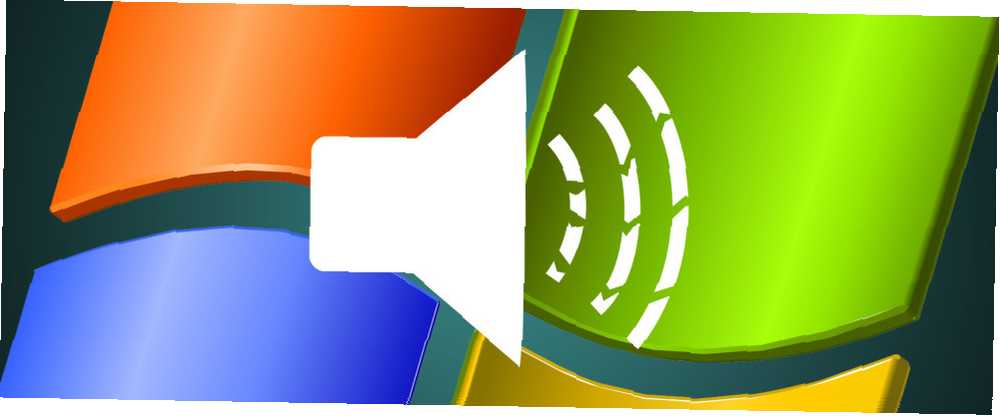
William Charles
0
5019
1148
Nagła utrata dźwięku podczas oglądania filmu lub wideo na komputerze może być frustrującym doświadczeniem. Gdy problem występuje sporadycznie, znacznie trudniej jest go wyśledzić i rozwiązać. Chociaż omówiliśmy problemy z odtwarzaniem multimediów Jak rozwiązywać problemy z odtwarzaniem wideo i audio na komputerze z systemem Windows Jak rozwiązywać problemy z odtwarzaniem wideo i audio na komputerze z systemem Windows Brak wideo, brak dźwięku, jak frustrujące! Na szczęście Twój problem może być częstym problemem systemu Windows, który pomożemy Ci rozwiązać tutaj i teraz. i problemy z dźwiękiem specyficzne dla systemu Windows 10 Brak dźwięku w systemie Windows 10? Oto jak szybko naprawić cyfrową głuchotę bez dźwięku w systemie Windows 10? Oto jak szybko naprawić cyfrową głuchotę Masz system Windows 10 i masz problemy z dźwiękiem? Nie jesteś sam. Na szczęście istnieje kilka prostych, skutecznych kroków rozwiązywania problemów, które można wykonać. ostatnio nie zajmowaliśmy się bezpośrednio przedmiotami, które mogą mieć przejściowe skutki. Zapytanie tego czytelnika to zmienia.
Pytanie naszego czytelnika:
Mam czteroletniego laptopa, który działał idealnie do niedawna, kiedy dźwięk znikał ze wszystkich filmów, które próbowałem odtworzyć. O dziwo, czas odtwarzania wideo do momentu zatrzymania dźwięku jest różny. Mogę oglądać przez 20 minut, dopóki nie stracę dźwięku. Potem zdarza się to częściej, aż w końcu dźwięk zanika po około 30 sekundach.
Problem występuje z odtwarzaczem VLC Media Player, Windows Media Player, PowerDVD, różnymi grami i YouTube.
W YouTube, gdy wstrzymuję film i czekam chwilę, dźwięk zaczyna się, ale wkrótce znowu zanika. Ponadto, gdy kliknę pasek postępu i wideo zostanie ponownie załadowane, dźwięk również wróci. Ten problem nie dotyczy słuchawek.
Ponownie zainstalowałem sterowniki audio Jak zaktualizować sterowniki audio w Windows 7 i 8 Jak zaktualizować sterowniki audio w Windows 7 i 8 Zastanawiasz się, czy musisz zaktualizować sterowniki audio? Krótko mówiąc, nie naprawiaj działającego systemu. W razie problemów ponowne zainstalowanie lub wymiana sterownika może rozwiązać problem. i sprawdziłem głośniki Głośniki komputerowe nie działają? Jak naprawić problem z brakiem dźwięku Głośniki komputerowe nie działają? Jak naprawić problemy z brakiem dźwięku Problemy z dźwiękiem na komputerze z systemem Windows są denerwujące. Jeśli głośniki nie działają, oto jak to naprawić i odzyskać dźwięk na komputerze. . Wszystkie działają dobrze. Sprawdziłem również ustawienia miksera. Nie otrzymuję komunikatów o błędach ani wyskakujących okienek.
Odpowiedź Bruce'a:
Problemy z multimediami mogą być irytujące małe gremliny do wyśledzenia i wyeliminowania, ale wygląda na to, że nasz czytelnik dobrze zna podstawy, które należy najpierw sprawdzić. Oto działania, które podejmuję w przypadku napotkanych problemów dźwiękowych.
Pierwszym przystankiem jest Menedżer urządzeń, aby sprawdzić urządzenia dźwiękowe (Panel sterowania> Menedżer urządzeń> Kontrolery dźwięku, wideo i gier). Spójrz na Inne urządzenia kategoria też, jeśli istnieje. Przedstawione tutaj błędy urządzenia muszą zostać zbadane i naprawione przed przejściem dalej.
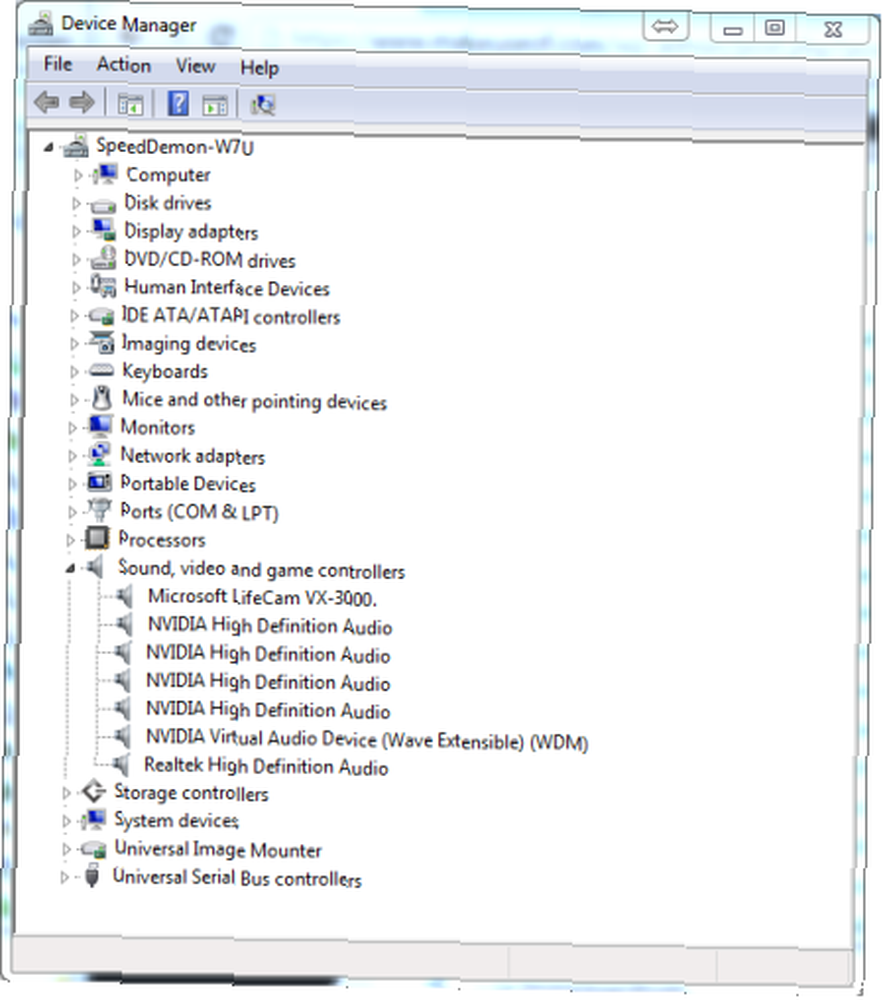
Następnie sprawdzamy ustawienia miksera, aby upewnić się, że wybrane jest prawidłowe urządzenie wyjściowe jako domyślne. The urządzenie wyjściowe i źródła dźwięku (aplikacje) suwaki regulacji głośności powinny być powyżej 20% i nie mogą być wyciszone. Odtwarzanie pliku audio lub wideo ze ścieżką audio pozwoli ci zobaczyć, czy mierniki miksera wskazują, że odtwarzanie się dzieje.
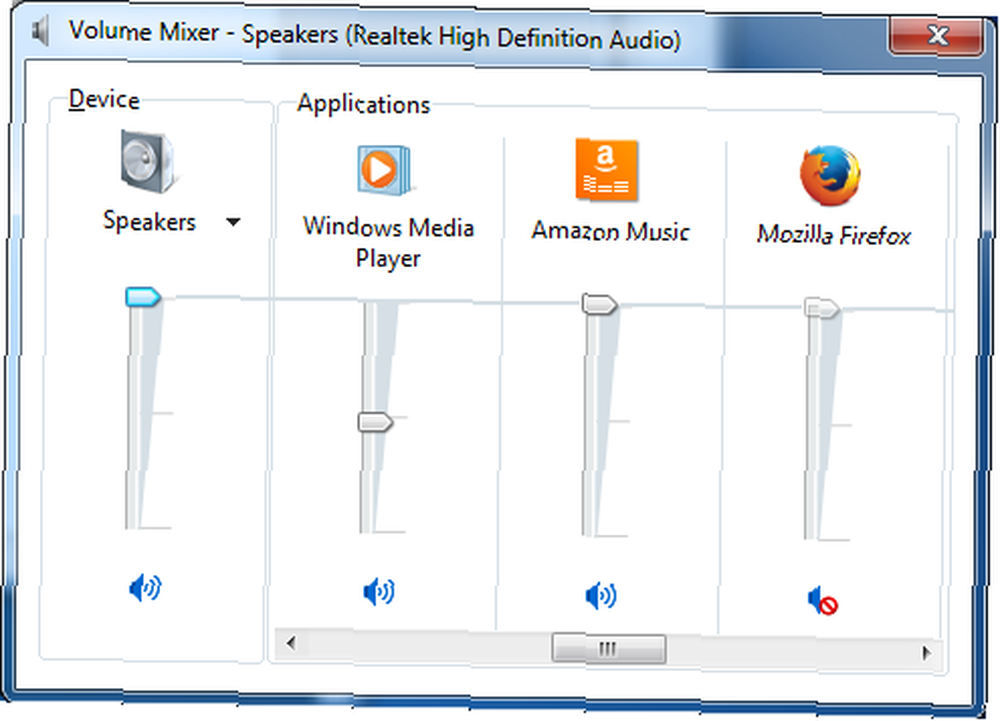
Przechodząc dalej, sprawdzane są połączenia sygnałowe z głośnikami, upewniając się, że znajdują się one we właściwych gniazdach, nie są luźne, a przewody nie są uszkodzone.
Źródło zasilania głośników zasilanych, niezależnie od tego, czy jest to ściana, port USB czy baterie, to kolejny element na naszej liście. Upewnij się, że głośniki są włączone, a głośność znajduje się w połowie zakresu. Głośniki wewnętrzne niektórych laptopów mają również zewnętrzną regulację głośności. Upewnij się, że jest to blisko punktu środkowego.
Jeśli nadal nie działa w tym momencie, uruchom narzędzie do rozwiązywania problemów z dźwiękiem. Najnowsze wersje są dostępne online dla Windows XP / Vista, Windows 7 / 8.1 i Windows 10. To automatycznie naprawi większość problemów związanych z oprogramowaniem audio ze sterownikami, usługami i innymi komponentami. Jeśli nie masz dostępu do Internetu, można również uzyskać dostęp do narzędzia do rozwiązywania problemów Panel sterowania> Rozwiązywanie problemów> Rozwiązywanie problemów z odtwarzaniem dźwięku.
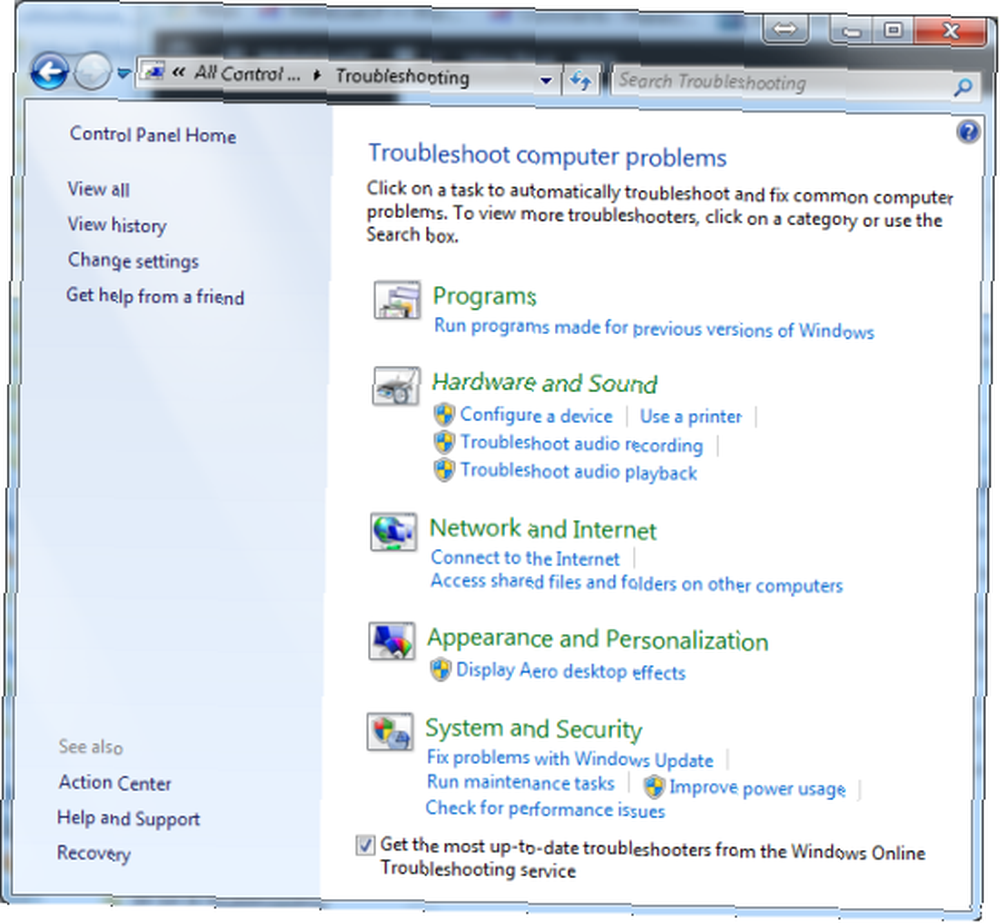
W tym momencie przejrzyj dziennik systemu (Panel sterowania> Narzędzia administracyjne> Podgląd zdarzeń lub Win + R> eventvwr.msc) jest uzasadnione. Rozszerzać Dzienniki systemu Windows i wybierz System. Ustaw filtr dla Krytyczne, błąd, ostrzeżenie i informacje poziomy z obu Audio i AudioUI źródła.
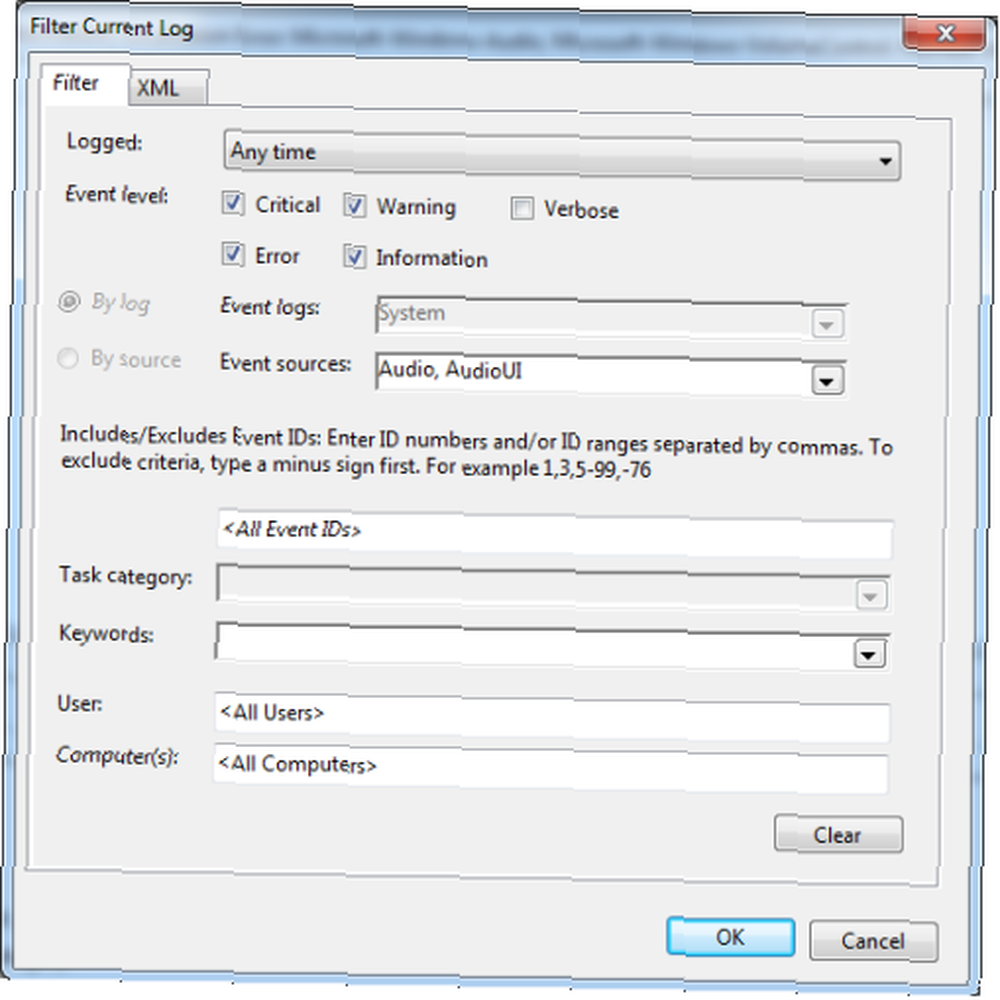
Na koniec poszukaj zaktualizowanych sterowników audio dla systemu, a także upewnij się, że zainstalowane są kodeki niezbędne do odtwarzania plików powodujących problemy.
W oparciu o informacje, które posiadamy, możemy wyeliminować lub obniżyć ocenę następujących potencjalnych winowajców:
- Kodeki: problem z kodekami w ogóle uniemożliwi odtwarzanie dźwięku.
- Sterowniki audio: Ponownie problem ze sterownikami zwykle uniemożliwia działanie wszystkich dźwięków.
- Większość sprzętu audio w systemie: Ponieważ słuchawki nie wykazują tych samych symptomów, możemy wyeliminować prawie cały sprzęt audio w laptopie jako problem. Wzmacnia również argument, że sterowniki audio i kodeki są czynnikami przyczyniającymi się.
Głośniki wewnętrzne
Istnieje kilka możliwych problemów dotyczących samych głośników. Ponieważ nasz czytelnik mówi, że sprawdził głośniki, przynajmniej jeden zestaw musi być głośnikami zewnętrznymi lub wspomnianymi słuchawkami. Zakładam, że używa głośników wewnętrznych jako domyślnego urządzenia wyjściowego, ponieważ jest to laptop. Ponieważ dźwięk zanika po pewnym czasie odtwarzania wideo, musimy również wziąć pod uwagę, że problem może leżeć po stronie sprzętu i może być związany z temperaturą.
Oznacza to, że problem dotyczy albo gniazda słuchawkowego w komputerze, albo okablowania do wewnętrznych głośników. Ponieważ wydaje się, że problem pojawia się, gdy urządzenie jest ciepłe, wynikające z tego rozszerzenie metalowych przewodników może powodować problem albo przez zwarcie obejścia w gnieździe słuchawkowym, albo przez utworzenie przerwy w obwodzie głośników, szczególnie jeśli połączenie jest na luzie.

W obu przypadkach konieczne będzie otwarcie laptopa, aby go naprawić. Zasadniczo sprawą jest sprawdzenie połączeń głośników i ponowne sprawdzenie skuteczności. Jeśli masz wystarczające doświadczenie w lutowaniu, możesz również samodzielnie wymienić gniazdo słuchawkowe, ale jeśli masz jakiekolwiek wątpliwości, zrób to przez profesjonalistę.
Tego rodzaju problemom można również pomóc w korzystaniu z chłodziarki na laptopa, jeśli udowodniono, że występuje ona tylko powyżej określonej temperatury.
Głośniki Bluetooth
Po kilku godzinach testowania byłem w stanie uzyskać podobny efekt, używając głośnika Bluetooth umieszczonego blisko granicy zasięgu (nieco ponad 32 stopy). Ustawiłem ten głośnik jako domyślne urządzenie wyjściowe i sztucznie podniosłem temperaturę laptopa do 162 stopni Fahrenheita zgodnie z pomiarem HWMonitor. Jest to około 18 stopni w stosunku do jego temperatury roboczej podczas odtwarzania wideo 1080p na pełnym ekranie, ale nadal poniżej jego złącza T maks. 194 stopni. Spowodowało to przełączenie dźwięku na wewnętrzne głośniki, które zostały wyciszone w tym teście, wskazując, że temperatura laptopa wpływa na moc / czułość urządzenia nadawczo-odbiorczego Bluetooth.
Wolałbym widzieć temp systemu, ale jedyne czujniki dostępne w większości laptopów to czujniki procesora.

Ponownie, chłodnica laptopa może pomóc w zapobieganiu tego przełączania. Trzymanie laptopa bliżej głośników zapobiegnie temu również w tym scenariuszu testowym.
Problemy z Flash
Widziałem kilka kont na forach, na których wygląda na to, że stara wersja Flash Player Security Alert: musisz odinstalować Flasha teraz Alert bezpieczeństwa: musisz odinstalować Flasha teraz Flash jest tak pełen luk bezpieczeństwa i luk w zabezpieczeniach, że po prostu nie robi nie ma sensu dłużej go instalować. Oto jak się go pozbyć. (v13) spowodował podobne problemy na niektórych laptopach. Mam nadzieję, że nie jest to problemem w tym przypadku, ponieważ jest on aktualnie w wersji 19.0.0.226 z ogromną ilością poprawek zabezpieczeń między wersjami.
Jak o tobie?
Więc czego mi brakowało? Czy napotykasz sporadyczne problemy z dźwiękiem w komputerze? Jak poszedłeś to naprawić? Opowiedz nam swoje doświadczenia i podziel się swoją wiedzą z innymi czytelnikami.
Tymczasem sprawdź najlepsze korektory systemu Windows. 5 najlepszych korektorów dźwięku systemu Windows 10, aby poprawić jakość dźwięku na komputerze. 5 najlepszych korektorów dźwięku systemu Windows 10, aby poprawić jakość dźwięku na komputerze. Czy chcesz dostosować dźwięk systemu Windows do swoich upodobań? Te korektory dźwięku dla systemu Windows 10 są objęte gwarancją. aby poprawić dźwięk w komputerze.
Kredyt na zdjęcie: Wejście (CC przez 2.0) Memphis CVB, głośnik Koss BTS1 Bluetooth (CC przez 2.0) Nan Palmero











